给照片调色突出人物主体-PS照片处理教程
作者 Sener 来源 PS联盟 发布时间 2009-11-06
4、新建一个图层,按Ctrl + Alt + Shift + E 盖印图层,执行:滤镜 > 模糊 > 高斯模糊,数值为5,确定后把图层混合模式改为“柔光”,效果如下图。

<图9>
5、用套索工具把顶部部分勾出来,适当羽化后创建曲线调整图层,适当调亮一点,效果如图11。

<图10>

<图11>
6、创建色彩平衡调整图层,参数设置如图12,效果如图13。
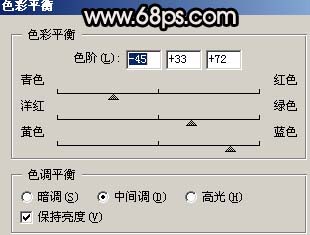
<图12>

<图13>
7、创建可选颜色调整图层,对绿色进行调整,参数设置如图14,效果如图15。
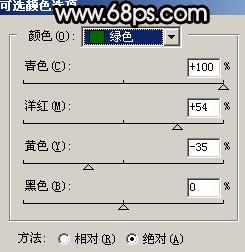
<图14>

<图15>
8、把背景图层复制一层,按Ctrl + Shift + ] 置顶,用钢笔工具把人物部分抠出来,把背景副本隐藏,效果如下图。

<图16>
| 上一页123下一页 |